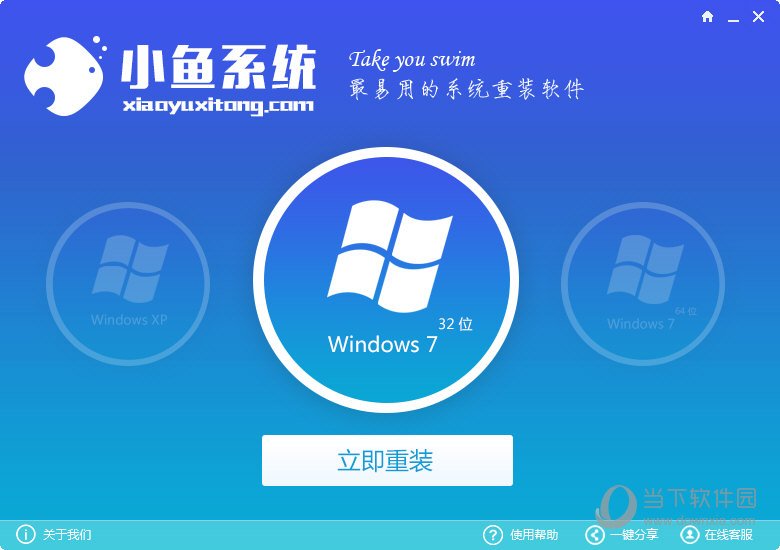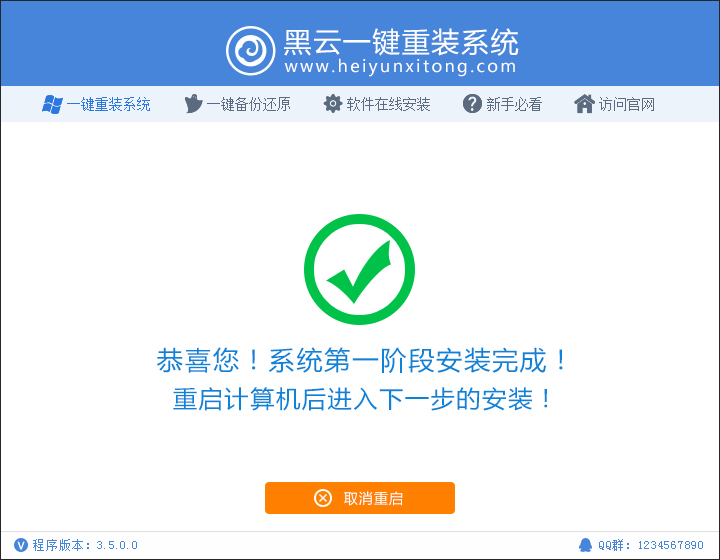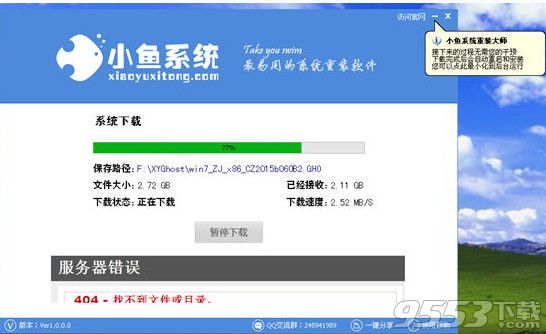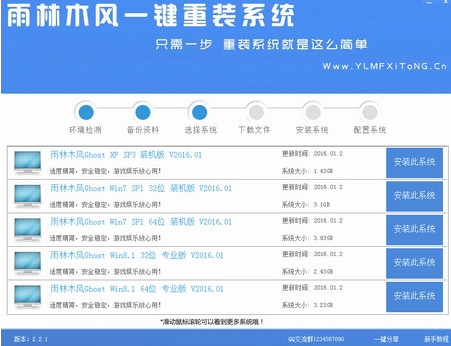win7系统虚拟内存最小值太低怎么办
更新时间:2020-07-01 17:41:21
win7系统虚拟内存最小值太低怎么办?windows系统虚拟内存不足的现象,在我们使用电脑的过程中时有发生,如果我们遇到这个问题时该怎么办呢?下面我们就来和大家介绍win7系统虚拟内存最小值太低的解决方法。
1、右键单击计算机,在弹出的选项列表中点击“属性”按钮,如下图所示:

2、接着在弹出控制面板主页界面,点击“高级系统设置”应用,如下图所示:

3、在高级标签下,点击性能应用下的“设置”按钮,如下图所示:

4、此时进入到性能选项窗口,在高级标签下,点击“更改”按钮,如下图所示:

5、然后先把自动管理所有驱动器的分页文件大小前面的勾选取消,接着单击选择一个需要更改虚拟内存大小的驱动器,然后点击自定义大小单选按钮进行虚拟内存大小设置,再点击“设置”按钮,完成操作后点击“确定”按钮即可,如下图所示:

win7系统虚拟内存最小值太低怎么办的解决方法就介绍到这里,如果大家在使用电脑的过程中出现虚拟内存不足的问题时,就可以参考今天我们所分享的方法来解决。
系统重装相关下载
Win7技巧相关推荐
重装系统软件排行榜
- 蜻蜓一键重装系统软件官方版V2.6
- 黑云一键重装系统工具V8.0免费版
- 【电脑重装系统】萝卜菜一键重装系统软件V1.9免费版
- 一键重装系统魔法猪重装软件V1.2.1贡献版
- 小马一键重装系统工具V2.0.2.2兼容版
- 小猪一键重装系统工具下载正式版5.39
- 一键重装系统小马重装软件V2.1.6增强版
- 一键系统重装雨林木风重装软件V6.7完美版
- 【电脑重装系统】好用一键重装系统V9.6.9特别版
- 极速一键重装系统软件在线版3.2.6
- 一键重装系统软件系统之家重装V2.0.0绿色版
- 一键重装系统小鱼重装软件V5.6.8修正版
- 小白一键重装系统工具尊享版V4.2.1
- 【一键重装系统】极速一键重装系统兼容版V7.8.0
- 一键重装系统小鱼重装软件V4.2.3贺岁版
重装系统热门教程
- 系统重装步骤
- 一键重装系统win7 64位系统 360一键重装系统详细图文解说教程
- 一键重装系统win8详细图文教程说明 最简单的一键重装系统软件
- 小马一键重装系统详细图文教程 小马一键重装系统安全无毒软件
- 一键重装系统纯净版 win7/64位详细图文教程说明
- 如何重装系统 重装xp系统详细图文教程
- 怎么重装系统 重装windows7系统图文详细说明
- 一键重装系统win7 如何快速重装windows7系统详细图文教程
- 一键重装系统win7 教你如何快速重装Win7系统
- 如何重装win7系统 重装win7系统不再是烦恼
- 重装系统win7旗舰版详细教程 重装系统就是这么简单
- 重装系统详细图文教程 重装Win7系统不在是烦恼
- 重装系统很简单 看重装win7系统教程(图解)
- 重装系统教程(图解) win7重装教详细图文
- 重装系统Win7教程说明和详细步骤(图文)